
Home
Hardcopy
jnFrage
Pass
SwEuro
SwiTime
SwOutlookE
SwSetup
SwShell
SwSystemTray
SwTdM
SwTskBar
SwWeek
Sw2000
WinFileE
WinTer
Impressum/
Datenschutz
für Windows 95, 98, NT, 2000 und Windows XP
(Version 1.3, vom 15. Oktober 2001)
Eine Erweiterung für Microsoft Outlook 98 und Outlook 2000.
Diese Erweiterung ermöglicht es Ihnen, auf einfache Weise Serienmails zu erstellen.
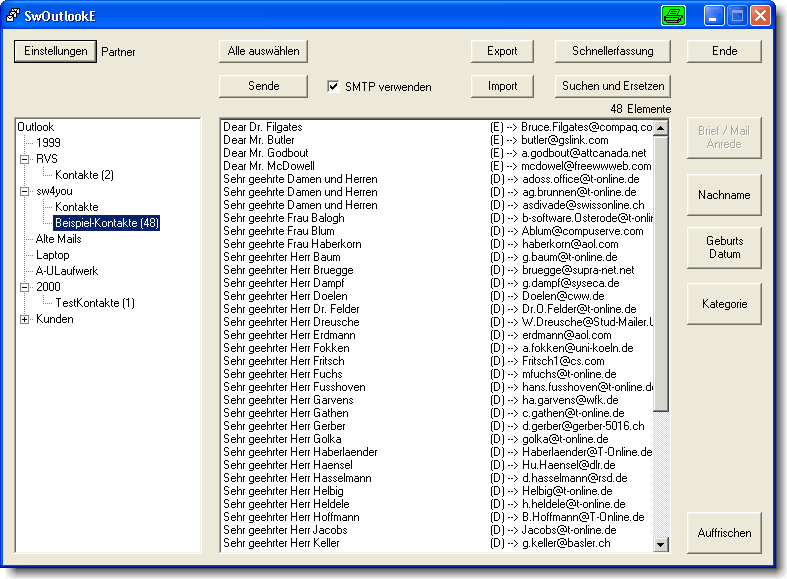
- In der linken Häfte des Fenster werden Ihnen die Kontakte-Ordner angezeigt, sind Kontakte in einem Ordner gespeichert, wird die Anzahl angezeigt. (48)
- Wenn Sie einen Ordner auswählen, werden in der rechten Häfte des Fensters die Kontakte angezeigt.
- Die gewünschte Sortierung können Sie durch Anklicken der Schaltflächen auswählen.
- (Beachten Sie bitte, daß bei "Geburtsdatum" und "Kategorie" nur die Kontakte angezeigt werden, bei denen Werte eingegeben wurden.)
- Ein Doppelklick auf einen Kontakt öffnet diesen Kontakt.
- Die Schaltflächen am oberen Fensterrand:
- Einstellungen (Name)
Die Einstellungen können je Kontaktgruppe festgelegt werden.
Die zur Zeit ausgewählte Einstellung wird Ihnen angezeigt. (In diesem Beispiel "Partner".) - Alle auswählen
Diese Funktion markiert alle Kontakte. - Senden
Versendet an alle ausgewählten Kontakte ein Mail. - Export
Ermöglicht die Ausgabe der Kontakte in eine Datei.
Die Kontakte werden wie angezeigt ausgegeben.
(Falls Sie mehr Informationen in der Ausgabe benötigen, verwenden Sie bitte die Standard Outlook Funktionen.) - Import
Import Kontakte aus einer Datei. (Das Format entspricht der Funktion Export.) - Schnellerfassung
Diese Funktion ermöglich Ihnen die einfache Erfassung von Kontakten.
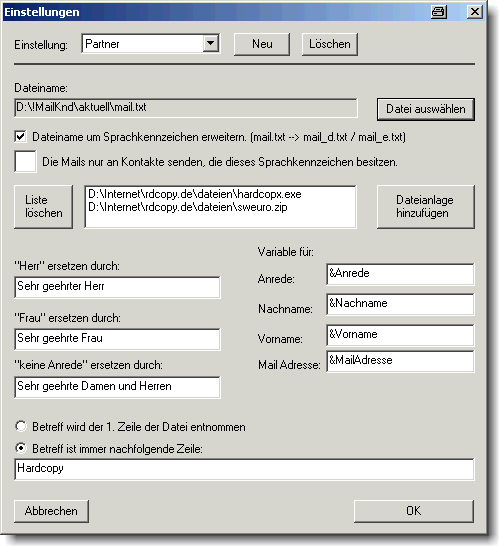
- Die Einstellungen können je Kontaktgruppe festgelegt werden.
- Sie können eine neue Kontaktgruppe anlegen, eine vorhandene auswählen oder auch löschen.
- Welchen Text Sie versenden, legen Sie über Dateiname fest.
- In dieser Datei steht der Text, welcher an jeden ausgewählten Kontakt versendet wird.
- Falls Sie bei dem Kontakt eine Sprache angeben, kann die jeweils verwendete Datei um das Sprachkennzeichen erweitert werden.
- Damit ist es Ihnen möglich je nach Sprache einen anderen Text zu versenden.
- Das Sprachkennzeichen wird Ihnen auch in der Übersicht angezeigt, (D) bzw. (E) in dem obigen Beispiel.
- Durch Eingabe eines Sprachkennzeichens können Sie festlegen, daß nur an Kontakte ein Mail gesendet wird, die dieses Sprechkennzeichen besitzen.
- Möchten Sie mit Ihrem Mail eine Dateianlage versenden, so können Sie hier die gewünschten Dateien hinzufügen.
- In den Kontakten wird die Anrede mit "Herr" oder "Frau" angeben,
- Sie können hier festlegen, welchen Text Sie bei der Anrede verwenden möchten.
- Sie können die Anrede, die Sie verwenden möchten natürlich auch in dem Kontakt vollständig angeben.
- Diese Texte sprechen Sie über Variablen in Ihrer Textdatei an.
- &Anrede wird durch die Anrede und den Nachnamen ersetzt
Beispiel:
Die Anrede im Kontakt ist: Herr
Der Nachname im Kontakt ist: Müller
In Ihrer Textdatei steht: &Anrede,
Dann wird daraus: Sehr geehrter Herr Müller, - &Nachname wird durch den Nachnamen ersetzt, u.s.w.
- &Anrede wird durch die Anrede und den Nachnamen ersetzt
- Die Betreff-Zeile des Mails können Sie entweder direkt in diesen Einstellungen vorgeben, oder dieser wird der 1. Zeile der Textdatei entnommen.
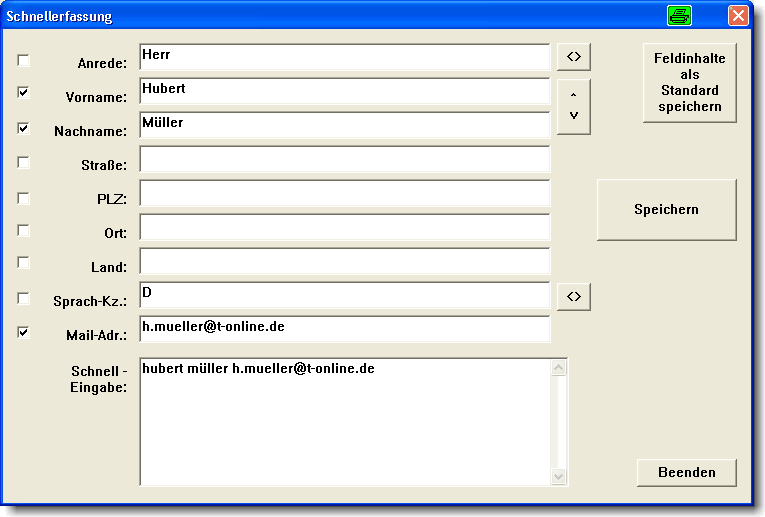
- Schnellerfassung
- Automatische Umwandlung in Groß/Kleinschrift
- Automatische Erkennung der Mail-Adresse, auch wenn das "@"-Zeichen als "-AT-" geschrieben wird.
- Die Felder, die bei der Schnell-Eingabe berücksichtigt werdem sollen, können ausgewählt werden.
- Tauschen (z.B.: Vorname und Nachname) durch Anklicken der Schaltfläche.
- Wörter verbinden durch das Zeichen "_".
Die Schnellerfassung ermöglicht Ihnen die Erfassung der wichtigsten Datenfelder in einer Maske.
Wenn Sie die Eingabe in "Schnell-Eingabe" vornehmen, stehen Ihnen einige Eingabehilfen zur Verfügung.
Die Eingabe kann also nur in Kleinbuchstaben oder nur in Großbuchstaben erfolgen.
Beispiel: "HANS_WERNER" wird "Hans Werner"
und nicht Vorname "Hans" und Nachname "Werner".
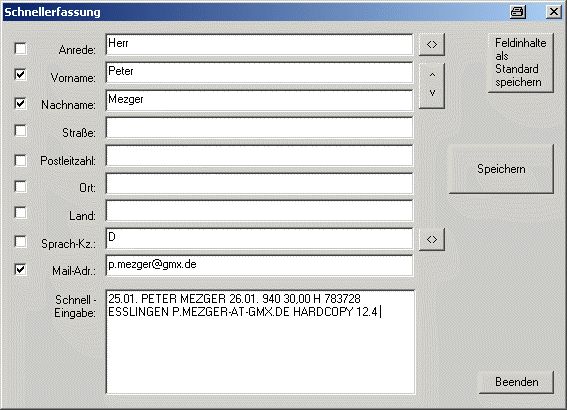
Vorgehensweise zum Versenden von Mails:
- Textdatei erstellen, in welcher der Text enthalten ist der versendet werden soll. (zum Beispiel mit Notepad)
- SwOutlookE starten
- Die Textdatei in den Einstellungen eintragen
- Gewünschten Ordner auswählen
- Alle oder bestimmte Kontakte markieren
- "Sende" anklicken
|
